Программы для сканирования в PDF
Часто требуется отсканированный документ конвертировать в формат PDF. Помочь нам преобразовать электронную копию в нужный формат помогут утилиты для сканирования в PDF. В этой статье мы рассмотрим возможности и особенности таких приложений, их положительные стороны и недостатки.
- 1. WinScan2PDF
- 2. ScanTool
- 3. PaperScan Free
- 4. NAPS2
- 5. ScanLite
- 6. HippoScan
- 7. Scan2PDF
- 8. PDF24 Creator
- 9. KYOCERA Print Center
- 10. Scanitto Lite
1. WinScan2PDF
https://softforscan.ru/soft/skachat-besplatno-russkuyu-versiyu-winscan2pdf.html
Бесплатный инструмент для сканирования документов. Утилита не требует установки и поддерживает все типы сканеров. Сканирование в формат PDF производится с сохранением всех исходных параметров. Управление приложением осуществляется с помощью всего трех кнопок.
- «Выбрать источник» — с ее помощью выбирают подключенный сканер.

- «Сканировать» — после нажатия появиться окно, где можно задать параметры сканирования и запустить процесс.
- «Сканировать в PDF» — кнопка для конвертирования.
WinScan2PDF может создавать многостраничные электронные копии в ПДФ из текста и изображений.
Плюсы:
- Простой и удобный интерфейс;
- Высокая производительность;
- Распространяется бесплатно;
- Небольшой вес;
Минусы:
- Иногда копию сохраняет без сжатия;
- Не корректно отражает копию с некоторых МФУ.
2. ScanTool
https://softforscan.ru/soft/skachat-scantool-na-russkom-yazyke.html
Программа для осуществления сканирования в ПДФ, которая способна сохранить электронные копии в форматах PDF и JPG. Помимо этого, позволяет сразу отправить документ на печать. Перед сохранением копию можно немного отредактировать с помощью встроенного графического плагина.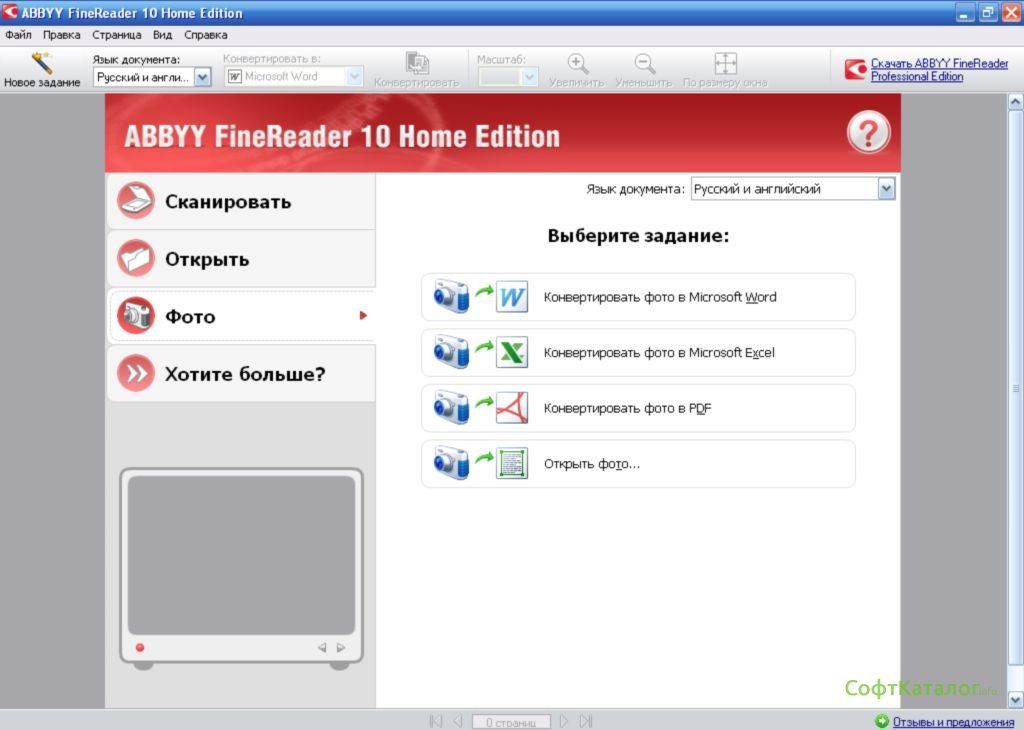
В ScanTool можно увеличивать масштаб, и задавать параметры отображения на листе. У программы две версии – портативная и полная.
Плюсы:
- Небольшой размер;
- Имеется встроенный редактор;
- Наличие русского языка
- Бесплатная лицензия.
Минусы:
- Ограниченный набор опций;
- Не видит некоторые сканеры.
3. PaperScan Free
https://softforscan.ru/soft/skachat-besplatno-paperscan.html
Еще одна бесплатная программа для сканирования в формате PDF, которая поддерживает стандарты WIA и TWAIN, поэтому может работать с любым МФУ.
PaperScan Free может выполнять пакетное сканирование разделяя файл на листы. Отсканированные копии можно редактировать: выбирать разрешение, обрезать документ, настраивать цвета и многое другое. PaperScan поддерживает создание многостраничных документов в PDF.
PaperScan Free является лучшей программой сканирования PDF для Canon.
Плюсы:
- Бесплатная лицензия;
- Создание многостраничных документов;
- Редактирование;
- Прямая печать.
Минусы:
- При пакетном сканировании скорость обработки падает;
- Распознает не все сканеры, поэтому требует дополнительной установки драйверов.
4. NAPS2
https://softforscan.ru/soft/skachat-naps2-na-russkom-yazyke.html
Простая программа для осуществления сканирования в формате PDF с удобным интерфейсом, который позволяет сохранять отсканированные документы в различных форматах.
Есть функция обработки копий в графическом редакторе. Ее возможности позволяют обрезать, вращать и выставлять цветовые параметры.
Плюсы:
- Удобный интерфейс;
- Высокая производительность;
- Есть возможность редактирования;
- Пакетная обработка.
Минусы:
- Не дает открывать файлы, которые созданы в других приложениях;
- Не со всеми типами сканеров работает корректно.

5. ScanLite
https://softforscan.ru/soft/skachat-besplatno-scanlite.html
Утилита быстро сканирует документы в PDF и JPG форматы. Инструмент идеально подойдет для работы с большим количеством материалов.
В данном приложении доступен редактор, при помощи которого можно настроить цвет, качество изображения, выбрать формат сохранения. У ScanLite есть возможность выбрать внешний интерфейс из более 20 вариантов.
Плюсы:
- Простой интерфейс;
- Бесплатная лицензия.
Минусы:
- Ограниченный набор функций;
6. HippoScan
https://softforscan.ru/soft/skachat-besplatno-scanlite.html
Утилита позволяет выставлять множество настроек для точного сканирования документов.
Доступен автоматический режим работы утилиты. В редактируемый файл можно вносить изменения: поворачивать, изменять яркость и контрастность, изменять порядок страниц и так далее.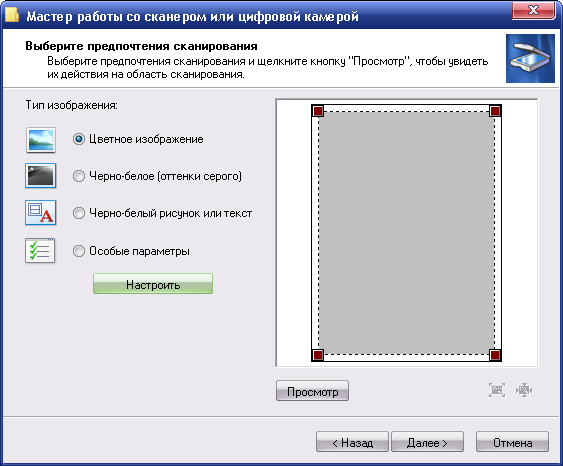
HippoScan умеет поточно создавать PDF из тех что были отсканированы ранее. Электронные копии можно сохранить в виде многостраничного документа. Программа имеет интеграцию с Thunderbird, поэтому может отправлять готовые результаты по почте. Также есть возможность сразу же распечатать результат.
Плюсы:
- Создание многостраничных PD;
- Функция ксерокопирования;
- Отправка копий по электронной почте;
- Возможность предобработки сканируемых документов.
Минусы:
- Поддерживает не все модели сканеров;
- Конфликтует с некоторыми драйверами.
7. Scan2PDF
https://softforscan.ru/soft/skachat-besplatno-russkuyu-versiyu-scan2pdf.html
Бесплатное приложение, способное сохранить отсканированный текст или изображение в формате ПДФ и даже в формате текстового документа Word.
Может быстро создать из разрозненных страниц многостраничный ПДФ.
С помощью утилиты можно внутри документа создать активные гиперссылки, которые помогают перейти в нужное место. Также утилита распознает и может работать даже с простенькими сканерами, которые не имеют своего драйвера или программного обеспечения.
Плюсы:
- Имеет портативную версию,
- Бесплатная лицензия;
- Наличие встроенного редактора;
- Работает с многостраничными файлами.
Минусы:
- Русский язык необходимо активировать через настройки;
- Ограниченны возможности редактирования.
8. PDF24 Creator
https://ru.pdf24.org
Компактная утилита для сканирования документов с последующим сохранением электронных копий в формате PDF.
В программе можно обрабатывать документы пакетом, создавая многостраничный ПДФ.
Плюсы:
- Наличие встроенного редактора;
- Наличие встроенного компрессора;
- Бесплатная лицензия;
- Удобное редактирование;
- Доступна защита PDF;
- Регулярные обновления.

9. KYOCERA Print Center
https://www.microsoft.com/ru-ru/p/kyocera-print-center/9wzdncrfj2v4?rtc=1
Утилита разработана для удаленного управления сканерами и принтерами, которые подключены к компьютеру. Работает исключительно с устройствами от родного производителя.
Установить утилиту можно только на ОС Windows 10 и выше.. С помощью нее можно удаленно запускать сканирование и печать документов.
Плюсы:
- Удаленный запуск сканирования;
- Распространяется полностью бесплатно;
- Простой и понятный интерфейс;
- Поддерживает русский язык;
- Есть функция добавления водяных знаков;
Минусы:
- Совместима только с устройствами Kyocera;
- Поддерживает только ОС Windows 10 и старше.
10. Scanitto Lite
Условно-бесплатная программа, которая поддерживает копирование с любых моделей сканеров. Нужный тип сканера можно выбрать из интегрированного списка перед началом работы.
Интерфейс позволяет задавать необходимые параметры, например в ручном режиме выделить область документа для сканирования. В Scanitto имеется функция прямой печати.
Плюсы:
- Сохранение электронных копий в различных форматах;
- Можно задавать разрешение и размер;
- Сохранение в многостраничный PDF;
- Высокая производительность;
- Наличие графического редактора;
- Прямая печать.
Минусы:
- Неудобный интерфейс.
Как видите программы для сканирования позволяют не только конвертировать бумажный документ в формат PDF, но и предварительно отредактировать мелкие недочеты. А также большинство из них позволяют сразу распечатать сканированные страницы или отправить по электронной почте.
Уважаемые посетители проекта 3support.ru, расскажите о своем опыте использования программ для сканирования в PDF. С какими трудностями вы сталкивались при выборе подходящей утилиты и какие функции считаете полезными, а какие лишними.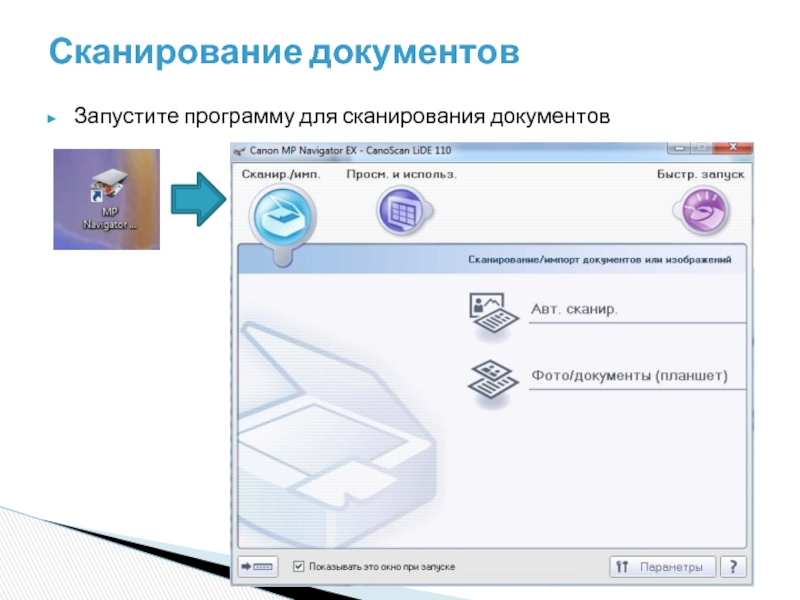
PS: Нашли статью полезной? Поделитесь с друзьями!
10 лучших бесплатных программ для сканирования для Mac в 2021 году
Вы ищете удобный способ хранить все бумажные документы в цифровом виде? Что ж, вы попали в нужное место! Наша сегодняшняя статья призвана помочь людям найти лучшее программное обеспечение для сканирования Mac.
Да, мы знаем, о чем вы, вероятно, думаете? «Мой принтер / сканер уже поставляется с комплектом программного обеспечения, так зачем мне программа сканирования? Что ж, проблема с предустановленной утилитой сканера в том, что она может работать не лучшим образом в мире. На рынке есть множество опций, предназначенных для оптического распознавания символов (OCR), беспроблемной обработки изображений и пакетного сканирования. С WeTheGeek вы можете рассчитывать на наиболее подходящий выбор для каждой соответствующей категории. Для справки вы можете ознакомиться с некоторыми из наших предыдущих 10 лучших статей о программном обеспечении и приложениях!
Зачем использовать программное обеспечение для сканирования?
Перечислены некоторые из простейших причин, по которым многие люди полагаются на «технологию сканирования».
- Экономит время и избавляет от хлопот.
- Позволяет сканировать бумажные документы и изображения и преобразовывать их в электронные документы.
- Практически все популярные инструменты сканирования позволяют легко обмениваться файлами.
- Почти все популярные программы для сканирования с легкостью поддерживают редактирование текста и изображений.
Теперь, когда вы знаете о некоторых привлекательных преимуществах использования программы сканирования, ознакомьтесь с исчерпывающим списком опций для Mac, которые будут использоваться в 2021 году.
От сканирования всех видов документов, изображений до старых рулонов пленки и лучшей организации файлов на Mac или флэш-накопителях — это наш лучший выбор инструментов сканирования, на которые вы можете положиться.
1. Abbyy FineReader — многоязычная поддержка
Эбби была известна на рынке производством эффективных бизнес-ориентированных утилит, и благодаря FineReader, лидирующей на рынке программного обеспечения для сканирования, Эбби продолжает доказывать свою ценность. Приложение сканера позволяет пользователям редактировать, просматривать, защищать, сравнивать и конвертировать документы в несколько кликов. Он даже помогает добавлять комментарии и примечания к файлам PDF. Кроме того, его уникальная «функция сравнения документов» помогает определить, какие изменения были внесены в разные версии файла. Это еще больше помогает сэкономить время, которое вам нужно потратить на корректуру. Довольно полезно, правда?
Приложение сканера позволяет пользователям редактировать, просматривать, защищать, сравнивать и конвертировать документы в несколько кликов. Он даже помогает добавлять комментарии и примечания к файлам PDF. Кроме того, его уникальная «функция сравнения документов» помогает определить, какие изменения были внесены в разные версии файла. Это еще больше помогает сэкономить время, которое вам нужно потратить на корректуру. Довольно полезно, правда?
Плюсы
- Исключительно понятная приборная панель.
- Возможность экспорта в несколько форматов.
- Уникальная функция сравнения документов.
- Ведущее решение для оптического распознавания текста на рынке.
Минусы
- В версии PRO можно получить доступ к нескольким функциям.
Скачать сейчас
2. Adobe Acrobat DC — самый профессиональный инструмент
Вы знали, что это произойдет, верно? Что ж, мы, конечно, не можем позволить себе упустить компанию-разработчика программного обеспечения, которая действительно знает, как легко обрабатывать, управлять и контролировать один или несколько документов.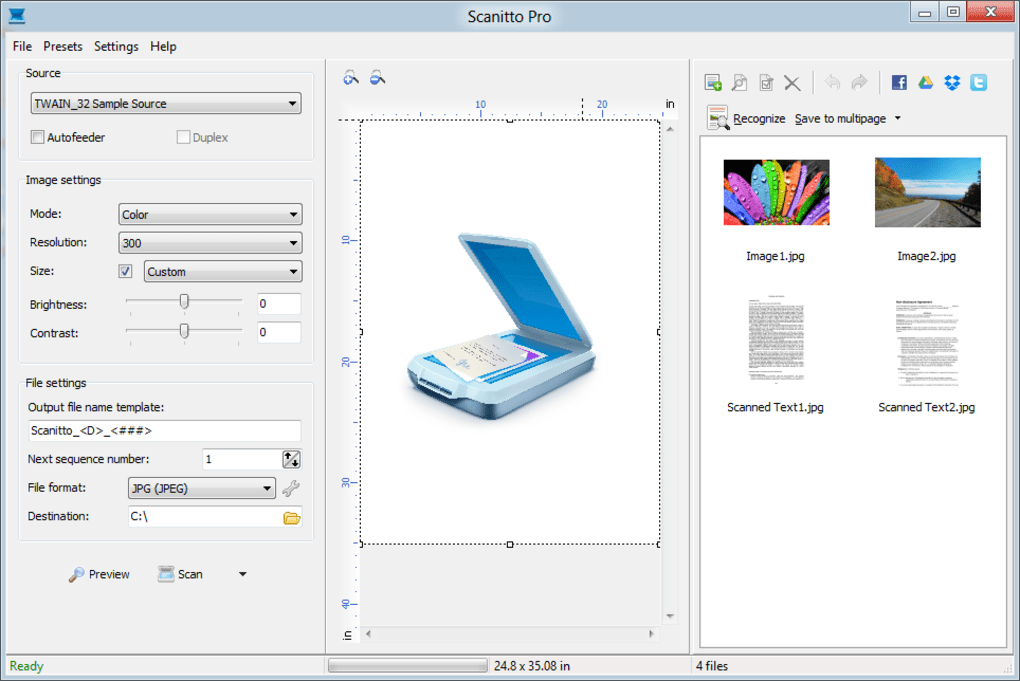 Платформа сканирования помогает создавать PDF-файлы из любого места; Приложения MS Office через камеру вашего смартфона из электронной почты, электронных таблиц и т. Д. В отличие от большей части программного обеспечения сканера для Mac, Adobe предоставляет уникальный набор функций для дополнительной безопасности, сохраняя документы в стандартных шаблонах или выполняя обратное преобразование из PDF в Word, электронные таблицы или PowerPoint.
Платформа сканирования помогает создавать PDF-файлы из любого места; Приложения MS Office через камеру вашего смартфона из электронной почты, электронных таблиц и т. Д. В отличие от большей части программного обеспечения сканера для Mac, Adobe предоставляет уникальный набор функций для дополнительной безопасности, сохраняя документы в стандартных шаблонах или выполняя обратное преобразование из PDF в Word, электронные таблицы или PowerPoint.
Плюсы
- Мощный пакет для сканирования и других задач, связанных с документами.
- Поддерживает множество интеграций.
- Множество стандартизованных шаблонов для единообразия стиля документов.
- Возможность редактировать и комментировать.
Минусы
- Более ориентирован на потребности в управлении и редактировании PDF.
Скачать сейчас
3. Стандарт OmniPage — множество вариантов экспорта
OmniPage Standard — еще один ключевой игрок на рынке лучших программ сканирования для Mac.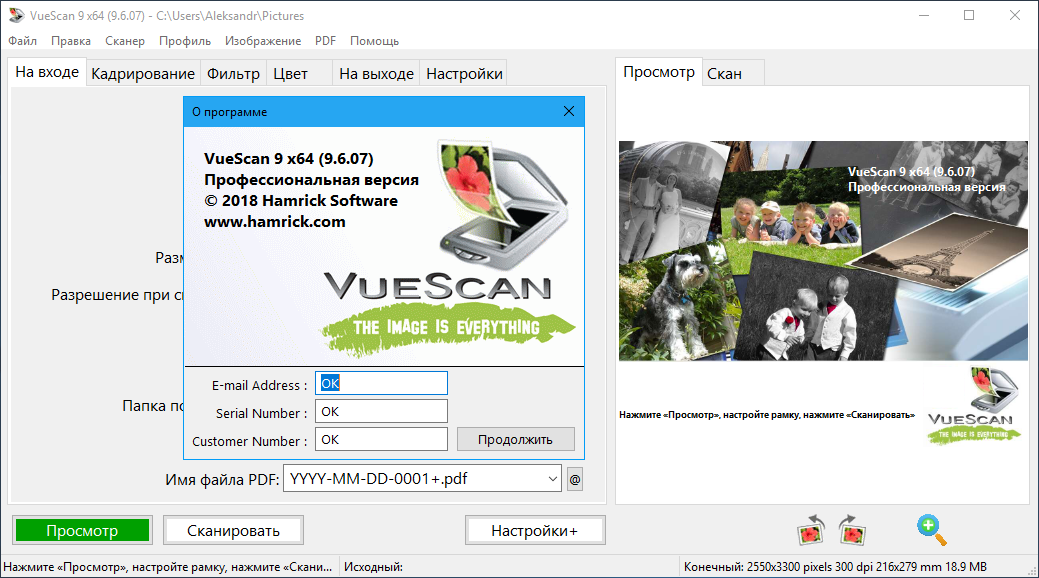 Его технология OCR строго обрабатывает все типы бумажных документов и максимально быстро и эффективно преобразует их в электронный формат. Утилита сканирования обещает высококачественные преобразования и сохраняет все элементы оригинальных документов. Будь то столбцы, таблицы, маркированные списки или изображения, OmniPage Standard гарантирует отсутствие снижения качества в процессе сканирования и преобразования. Кроме того, инструмент поддерживает различные платформы для управления документами, такие как MS Word, PowerPoint, Corel Draw, Excel и многие другие.
Его технология OCR строго обрабатывает все типы бумажных документов и максимально быстро и эффективно преобразует их в электронный формат. Утилита сканирования обещает высококачественные преобразования и сохраняет все элементы оригинальных документов. Будь то столбцы, таблицы, маркированные списки или изображения, OmniPage Standard гарантирует отсутствие снижения качества в процессе сканирования и преобразования. Кроме того, инструмент поддерживает различные платформы для управления документами, такие как MS Word, PowerPoint, Corel Draw, Excel и многие другие.
Плюсы
- Множество интеграций.
- Обеспечивает качественное сканирование.
- Поддерживает популярные программные платформы для управления документами.
- Возможность обработки с помощью целого ряда устройств.
Скачать сейчас
4. PaperScan — удобное управление файлами
А вот еще одно эффективное бесплатное программное обеспечение для сканирования для устройств Mac. PaperScan предлагает широкий набор инструментов по сравнению с другими упомянутыми здесь приложениями для сканирования. Он предоставляет удобные функции, позволяющие не только гибко сканировать документ, но и правильно управлять совместным доступом к файлам. PaperScan имеет как платную, так и бесплатную версии. Бесплатная утилита предлагает множество функций постобработки для вращения, управления границами, удаления дырокола, выполнения цветокоррекции и добавления фильтров для получения идеального результата.
PaperScan предлагает широкий набор инструментов по сравнению с другими упомянутыми здесь приложениями для сканирования. Он предоставляет удобные функции, позволяющие не только гибко сканировать документ, но и правильно управлять совместным доступом к файлам. PaperScan имеет как платную, так и бесплатную версии. Бесплатная утилита предлагает множество функций постобработки для вращения, управления границами, удаления дырокола, выполнения цветокоррекции и добавления фильтров для получения идеального результата.
Плюсы
- Отсканированные файлы можно сохранять в форматах JPEG, TIF, PNG и PDF.
- Простой интерфейс для удобной навигации.
- Множество полезных инструментов для редактирования и аннотации.
- Отличный инструмент для пакетной обработки.
Минусы
- Не может использоваться в облаке.
Скачать сейчас
5. VueScan — сохранение файлов во всех форматах (включая RAW)
Вы можете рассчитывать на VueScan, когда дело доходит до выбора лучшего программного обеспечения для сканирования для вашего Mac. Бесплатное приложение простое в использовании и поддерживает более 2800 сканеров, работающих в нескольких операционных системах. В дополнение к этому, VueScan предлагает вам предварительно просмотреть отсканированные документы в нескольких форматах, таких как JPEG, TIFF или PDF. Таким образом, вы получите максимально возможный результат. Вероятно, это лучшее приложение для сканирования, доступное для работы с прозрачными оригиналами (негативы, слайды), поскольку оно содержит всю информацию о цветовых характеристиках более 100 типов пленок.
Бесплатное приложение простое в использовании и поддерживает более 2800 сканеров, работающих в нескольких операционных системах. В дополнение к этому, VueScan предлагает вам предварительно просмотреть отсканированные документы в нескольких форматах, таких как JPEG, TIFF или PDF. Таким образом, вы получите максимально возможный результат. Вероятно, это лучшее приложение для сканирования, доступное для работы с прозрачными оригиналами (негативы, слайды), поскольку оно содержит всю информацию о цветовых характеристиках более 100 типов пленок.
Плюсы
- Пакет мощных функций.
- Просматривайте документы в нескольких форматах.
- Лучше всего подходит для работы с прозрачными оригиналами (негативы, слайды).
- Сравнительно высокое качество сканирования.
Минусы
- Интерфейс требует обновления.
Скачать сейчас
6. SilverFast — сохранение наилучшего качества
SilverFast — еще одна лучшая бесплатная программа для сканирования для Mac, которая позволяет пользователям сканировать как документы, так и изображения, независимо от цветов. Это невероятная утилита, которая знает, как настроить себя среди 340 различных сканеров и гарантирует, что пользователи получат отсканированный файл высочайшего качества. В приложение Mac Scanner встроена специальная функция, которая считывает данные изображения с ваших камер, а затем обрабатывает их на вашем Mac. Круто, правда? Было бы неплохо сказать, что SilverFast также является лучшим программным обеспечением для сканирования фотографий, доступным на рынке прямо сейчас!
Это невероятная утилита, которая знает, как настроить себя среди 340 различных сканеров и гарантирует, что пользователи получат отсканированный файл высочайшего качества. В приложение Mac Scanner встроена специальная функция, которая считывает данные изображения с ваших камер, а затем обрабатывает их на вашем Mac. Круто, правда? Было бы неплохо сказать, что SilverFast также является лучшим программным обеспечением для сканирования фотографий, доступным на рынке прямо сейчас!
Плюсы
- Возможность сканирования фотографий в цветном и черно-белом режимах.
- Может работать с более чем 340 сканерами.
- Известен тем, что дает результаты высочайшего качества.
- Отличные возможности сканирования фотографий.
Минусы
- Немного сложная приборная панель.
7. ExactScan — высокая совместимость с большинством сканеров.
Следующим в нашем списке лучших бесплатных программ для сканирования Mac является ExactScan от ExactCode. Программа способна сканировать около 200 документов и также совместима с другими сканерами. Вы даже можете создавать индивидуальные профили в соответствии с необходимыми настройками и потребностями обработки. Это еще больше сэкономит ваше время и силы, когда дело доходит до пакетного сканирования и управления. Бесплатное программное обеспечение для сканирования для Mac оснащено множеством передовых алгоритмов обработки фотографий, которые позволяют встроенным драйверам автоматически определять, как файлы должны быть правильно обрезаны и выровнены. Интересно, правда?
Программа способна сканировать около 200 документов и также совместима с другими сканерами. Вы даже можете создавать индивидуальные профили в соответствии с необходимыми настройками и потребностями обработки. Это еще больше сэкономит ваше время и силы, когда дело доходит до пакетного сканирования и управления. Бесплатное программное обеспечение для сканирования для Mac оснащено множеством передовых алгоритмов обработки фотографий, которые позволяют встроенным драйверам автоматически определять, как файлы должны быть правильно обрезаны и выровнены. Интересно, правда?
Плюсы
- Сохраните несколько профилей для более быстрого сканирования.
- Не занимает много места для хранения.
- Простой и понятный интерфейс.
- Предлагает, как файлы должны быть выровнены и обрезаны.
Минусы
- Не поддерживает старые сканеры.
- Иногда могут возникнуть проблемы с производительностью.
8. Readiris — простой в использовании инструмент для преобразования, копирования и редактирования.
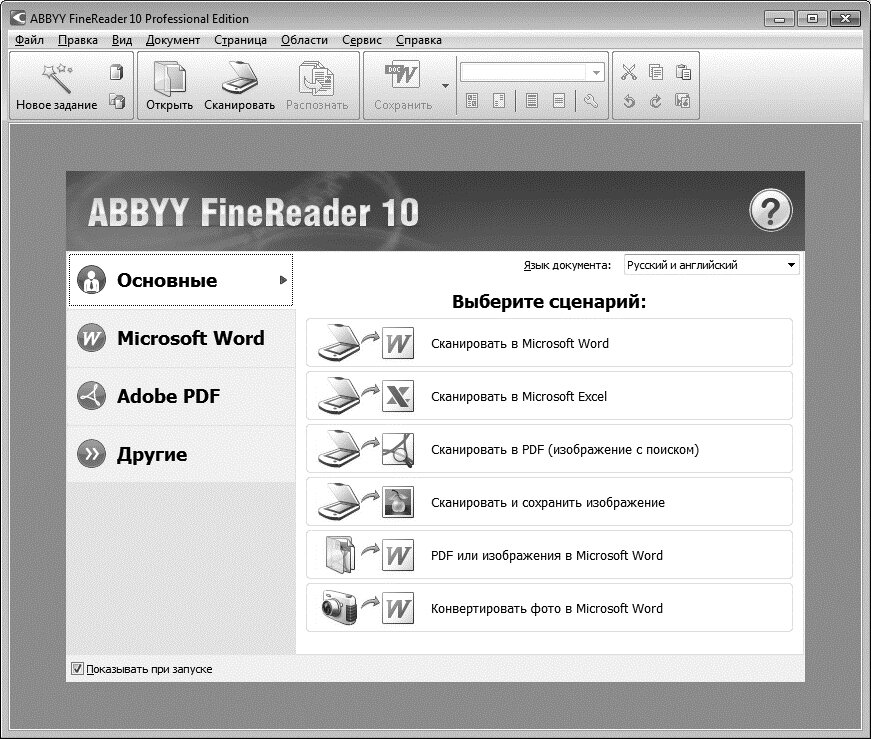
Readiris — первоклассная программа сканирования для пользователей Mac. И все благодаря технологии OCR, которая упрощает весь процесс захвата и преобразования документов в редактируемые файлы. Используя это лучшее приложение для сканирования Mac, вы даже можете конвертировать PDF-файлы, изображения и тексты из изображения или отсканированного документа в Word, PowerPoint, Excel и т. Д. Чтобы соответствовать его возможностям со своими аналогами, оно также позволяет пользователям комментировать файлы, добавлять комментарии и предлагает множество функций совместной работы для лучшего взаимодействия с пользователем.
Плюсы
- Тонны полезных функций для совместной работы.
- Уникальная возможность конвертировать в аудио.
- Поддерживает до 30 языков.
- Отличные возможности управления и архивирования.
Минусы
- Бесплатная версия имеет ограниченный функционал.
9. NAPS2 — Интерфейс для открытого доступа
Поставляется со слоганом — NAPS2 — это не еще один PDF-сканер 2, это отличное программное обеспечение для сканирования для Mac, которое позволяет пользователям максимально легко сканировать документы в PDF и другие форматы файлов.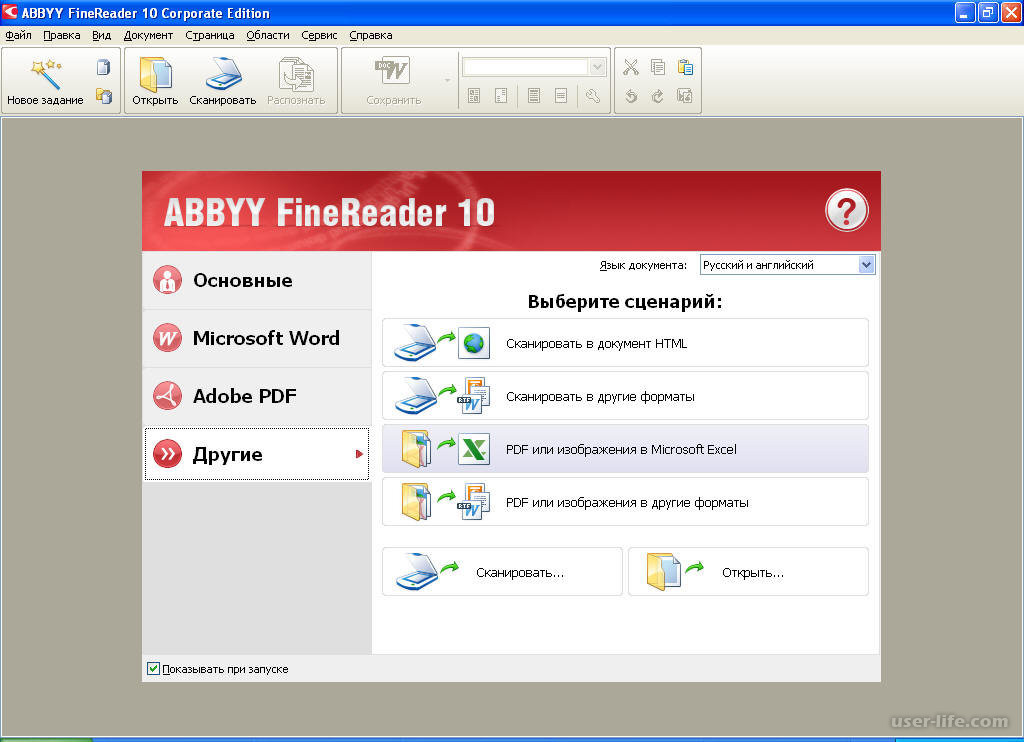 Вы можете настроить несколько профилей для разных устройств в разных конфигурациях, чтобы упростить процесс пакетного сканирования. Кроме того, он предлагает возможность поворачивать, обрезать, повышать яркость и переупорядочивать отсканированные изображения в соответствии с вашими потребностями.
Вы можете настроить несколько профилей для разных устройств в разных конфигурациях, чтобы упростить процесс пакетного сканирования. Кроме того, он предлагает возможность поворачивать, обрезать, повышать яркость и переупорядочивать отсканированные изображения в соответствии с вашими потребностями.
Плюсы
- Простой и удобный интерфейс.
- Поддерживает WIA и TWAIN.
- Система OCR поддерживает более 100 языков.
- Также предлагает простой набор функций редактирования.
Минусы
- Вы можете страдать от случайных лагов.
10. TWAIN SANE — легкость сканирования
Наш список лучших бесплатных программ для сканирования Mac останется неполным без упоминания TWAIN SANE. Все благодаря простому и понятному интерфейсу и высокой совместимости с популярными приложениями, ориентированными на изображения. TWAIN SANE может сканировать документы через серверные библиотеки SANE, которые предлагают невероятный набор сканеров в одном пакете. Не забывайте, TWAIN предлагает своим пользователям двоичный пакет, который легко загрузить и установить.
Не забывайте, TWAIN предлагает своим пользователям двоичный пакет, который легко загрузить и установить.
Плюсы
- Легкий процесс сканирования.
- Легко понять приборную панель.
- Предлагает невероятный ассортимент сканеров.
- Добавлены различные обновления, чтобы пользователи могли экспериментировать во время сканирования.
Минусы
- Сообщается о сбое программного обеспечения и системы.
Что вы выбрали для лучшего программного обеспечения для сканирования Mac?
Итак, мы рассмотрели некоторых из самых популярных и основных участников индустрии сканирования. Эти приложения сканера предлагают все важные функции, необходимые для архивирования, оцифровки и управления документами и другими мультимедийными файлами. Если вы запрашиваете рекомендацию WeTheGeek, мы предлагаем использовать Abbyy FineReader или Adobe Acrobat DC, поскольку оба решения поддерживают широкий спектр сканеров и известны тем, что дают высококачественные результаты.
На рынке есть и другие приложения для сканирования фотографий, которые стоит рассмотреть. Если у вас есть какие-либо сомнения относительно какой-либо из упомянутых выше утилит сканирования, не стесняйтесь упоминать их в разделе комментариев ниже!
Часто задаваемые вопросы
Q1. Как сканировать в PDF на Mac? Q2. Как установить программное обеспечение для сканирования на Mac?
Следуйте инструкциям ниже:
- Щелкните значок Apple и выберите «Системные настройки».
- Перейдите в раздел Принтеры и сканеры.
- Ваш сканер должен появиться на левой боковой панели.
- Щелкните кнопку Добавить.
Q3. Как сделать отсканированный документ более четким?
Следуйте приведенным ниже советам, чтобы обеспечить успешное сканирование и сделать документы более четкими и удобочитаемыми:
- Увеличьте разрешение по умолчанию до минимум 300 dpi.
- Настройте многофункциональный принтер или сканер на обнаружение и удаление пустых страниц для получения более краткого документа.

- Включите функцию цветного сканирования, чтобы повысить ценность документа.
- Функция активного двустороннего сканирования для экономии времени.
- Убедитесь, что вы индексируете при сканировании. Возможности оптического распознавания текста в программном обеспечении для сканирования гарантируют, что каждый документ доступен для поиска, что упрощает поиск и отправку.
СЛЕДУЮЩЕЕ ЧТЕНИЕ:
5 бесплатных приложений для сканеров для iPhone и Android
Приложения, которые помогут вам сканировать, когда у вас нет сканера Авторы и права: Скриншот CamScanner, SwiftScan, Microsoft Office Lens
> Технология > Приложения и ПО
Редко встретишь аналога с принтером, не говоря уже о сканере. По мере развития технологий кажется, что сканер идет по пути факсимильного аппарата, медленно, но верно ускользая в небытие.
То есть до тех пор, пока вы не переедете в другую квартиру, не подадите заявку на кредит или не уплатите налоги, и вдруг вам понадобится одна из этих древних технологий, а у вас нет доступа к ней.
К счастью, для этого есть несколько приложений.
Это может быть самый простой способ выполнить сканирование, но здесь не так много дополнительных излишеств. Кредит: Примечания к скриншоту
Если у вас есть iPhone, вам очень нужен сканер PDF и вы не хотите загружать новое приложение, вы можете сканировать с помощью с помощью предустановленного приложения Notes . Просто нажмите на значок камеры, выберите «Сканировать документы» и следуйте инструкциям. Это здорово, если вам нужна быстрая работа, но помимо простого сканирования не так много дополнительных функций.
Это может быть самый простой способ выполнить сканирование, но здесь не так много дополнительных излишеств. Предоставлено: Скриншот/iOS store Adobe Scan
Adobe Scan очень прост в использовании, и рецензенты говорят, что сканы выглядят великолепно. Ваши сканы автоматически сохраняются в Adobe Document Cloud (открывается в новой вкладке), поэтому вы можете получить к ним доступ с любого телефона, планшета или компьютера.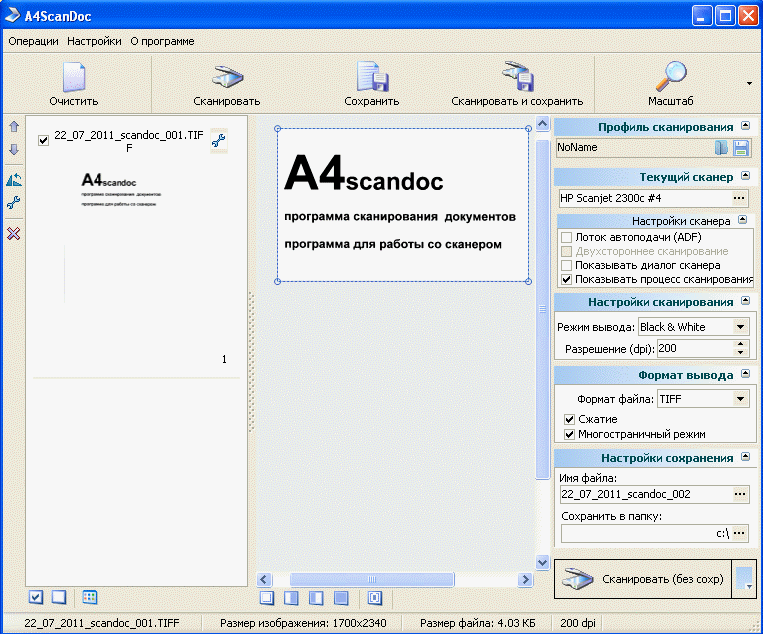 Это бесплатно и надежно.
Это бесплатно и надежно.
Adobe Scan — один из самых простых и надежных вариантов Предоставлено: Скриншот/iOS store Microsoft Office Lens
Microsoft Office Lens очень похож на Adobe Scan, но отлично подходит, если вы больше привыкли к программному обеспечению Microsoft. Кроме того, он бесплатный, надежный и простой в использовании.
Бесплатно и просто Предоставлено: Скриншот / Магазин iOS CamScanner
Это бесплатное приложение позволяет сканировать, объединять и получать доступ к облачным хранилищам, таким как iCloud или Google Drive. Но приложение добавляет небольшой водяной знак на ваши отсканированные документы, поэтому оно может не работать для каждого сканирования документа.
Это бесплатно, но добавляет водяной знак Предоставлено: Скриншот/iOS store SwiftScan
SwiftScan имеет массу функций, которых нет у других сканеров, таких как именование файлов, отправка факсов, инструменты организации и десятки служб облачного хранения. Существуют бесплатные версии приложения для iPhone, iPad и Android, но обновление до «Pro» за 7,99 долларов — это то, что действительно привлекает внимание.
Если вы не можете убедить себя загрузить приложение, вы всегда можете отсканировать документы в местном киоске печати или в некоторых магазинах канцтоваров. Удачного сканирования!
Больше Приложения, приложения и ПО
Старший репортер по вопросам культуры
(откроется в новой вкладке)
Кристианна Сильва — старший репортер по вопросам культуры в Mashable. Они пишут о технологиях и цифровой культуре, уделяя особое внимание Facebook и Instagram. До прихода в Mashable они работали редакторами в NPR и MTV News, репортером в Teen Vogue и VICE News, а также конюхом на мини-коневодческой ферме. Вы можете следить за ними в Твиттере @christianna_j(opens in a new tab).
Будьте в числе первых, кто изучит новые функции iOS 17.
Сесили Моран
Среди множества ненужных вещей есть несколько хороших и забавных плагинов, которые работают так, как рекламируется.
Ченс Таунсенд
Они расслабляют, но не для всех.
Бекки Уэйд Ферт
В новом трейлере рассказывается о миссии, решающей для будущего человечества.
Ченс Таунсенд
Нарезанные бутерброды, кто-нибудь?
Тим Марчин
Захватывающий апсайклинг с All Stars, такими как Yvie Oddly, предлагает смену парадигмы в моде и культуре.
Чейз ДиБенедетто
«Бой только начался.»
Чейз ДиБенедетто
Дым может причинить вашей собаке столько же вреда, сколько и вам.
Аманда Йео
Простые шаги, чтобы начать разговор с детьми о проблемах ЛГБТК+.
Ребекка Руис
Новое поколение лидеров продолжает бороться за права, реформы и безопасное демократическое будущее.
Чейз ДиБенедетто
Вот несколько советов и приемов, которые помогут вам найти ответ на «Wordle» #723.
Команда Mashable
Один из них должен быть значительно дешевле Vision Pro.
Стэн Шредер
Соучредитель и генеральный директор Стив Хаффман подтвердил в наполненной драмой AMA, что Reddit не сдвинется с места в отношении изменений API.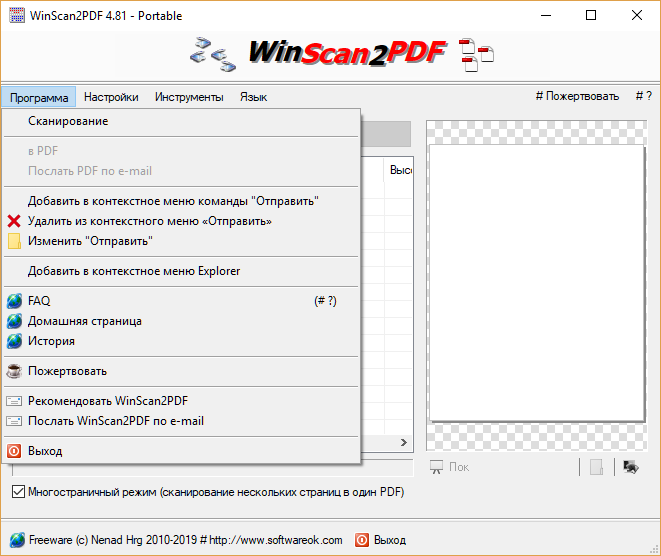
Ченс Таунсенд
R/gaming, r/aww, r/Music, r/todayilearned и r/pics протестуют против изменения API Reddit.
Кристианна Сильва
Путешествуйте как полиглот.
СтекКоммерс
Этот информационный бюллетень может содержать рекламу, предложения или партнерские ссылки. Подписка на информационный бюллетень означает ваше согласие с нашими Условиями использования(opens in a new tab) и Политикой конфиденциальности(opens in a new tab). Вы можете отказаться от подписки на информационные бюллетени в любое время.
11 Бесплатная программа для сканирования фотографий для Windows 10
Если вы работаете секретарем, бухгалтером или просто вынуждены постоянно сканировать документы, то вам нужен правильный и быстрый инструмент, который поможет вам легко выполнять эти монотонные манипуляции.
Теперь нет необходимости покупать сканер, т.к. существует огромное количество программ для сканеров. В большинстве случаев традиционный сканер не способен выполнять многие задачи.
Но если вам нужны дополнительные возможности (например, обрезка, редактирование фотографий, поворот и т. д.), попробуйте программу-сканер, позволяющую хранить все ваши документы на электронных устройствах. Более того, даже в некоторых смартфонах есть встроенная функция сканера.
Вам также может понравиться: 9 лучших приложений для простого превращения фотографий в эскизы на Android и iOS
Но если у вас его нет, ниже мы хотели бы предоставить вам лучший список программ для сканирования фотографий. Давайте посмотрим!
1. ABBYY FineReader PDF
ABBY FineReader считается самым популярным программным обеспечением для сканирования. Помимо сканирования, программа полна различных великолепных опций.
Программа работает достаточно стабильно и быстро распознает документы.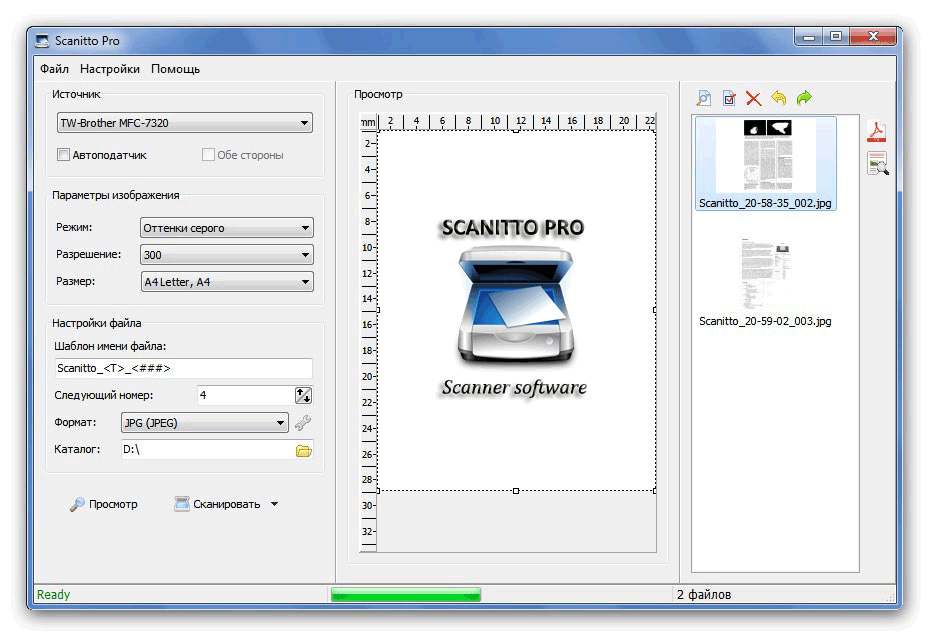 За время использования мы не сталкивались ни с какими лагами или ошибками. Кроме того, программа поддерживает 193 языка и хорошо работает с большим количеством форматов файлов.
За время использования мы не сталкивались ни с какими лагами или ошибками. Кроме того, программа поддерживает 193 языка и хорошо работает с большим количеством форматов файлов.
На главной странице вы найдете несколько разделов в левом верхнем углу экрана:
- Файл
- Редактировать
- Просмотр
- Инструменты
- Помощь
Лучшее часть там, она гарантирует защиту от несанкционированного доступа и изменения. Это означает, что вы можете открывать любые файлы и вносить изменения, не преобразовывая их в редактируемый формат.
Другие полезные функции этой программы позволяют удалять конфиденциальные данные, добавлять цифровую подпись, преобразовывать или редактировать документы и многое другое.
В программе есть встроенный редактор, который позволяет настраивать яркость и контрастность фотографии, исправлять искажения, удалять цифровой шум, обрезать ненужные части, управлять страницами, настраивать форматирование и многое другое.
Дополнительно пользователь может сравнить оригинал документа и распознанную копию в одном окне. ABBY FineReader может похвастаться удобным интерфейсом. Несмотря на большое количество опций, даже начинающие пользователи быстро разберутся, как им пользоваться.
Тем не менее, мы должны упомянуть, что многие пользователи жалуются, что он занимает много памяти и иногда не может быстро распознать файлы. В целом, ABBY FineReader — отличный инструмент, который подойдет всем. Единственный минус, который мы там нашли — отсутствие полезных опций в бесплатной версии.
Основные характеристики:
- Встроенный редактор
- Без рекламы
- Быстрое распознавание документов
- Преобразование в несколько форматов
- Интуитивно понятный интерфейс 9020 4 Широкий набор функций
Вам также может понравиться: 8 лучших приложений для анимации Фотографии на Android и iOS
2.
VueScan Второе первоклассное программное обеспечение для сканеров — VueScan.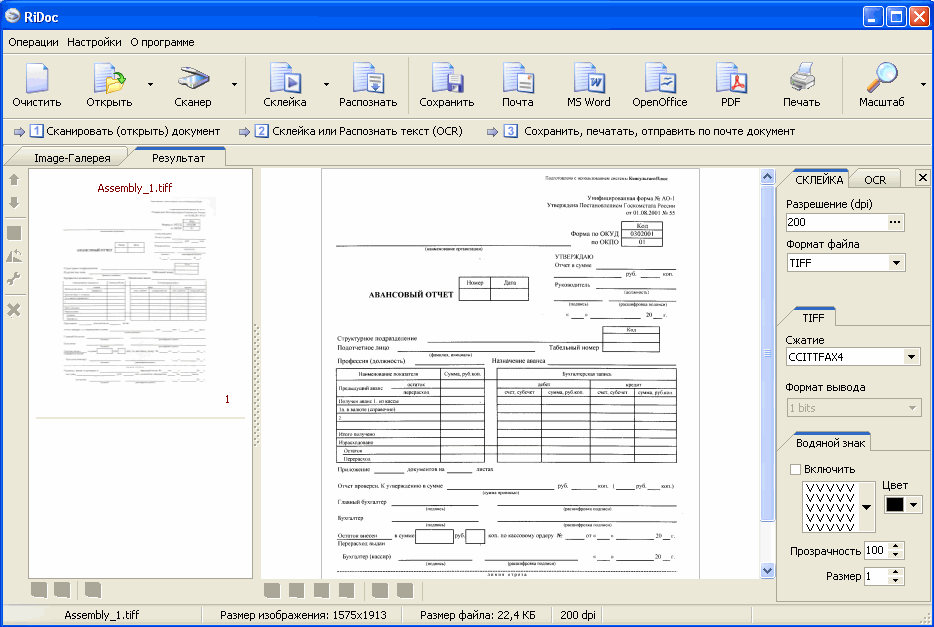 Он поддерживает более 1200 сканеров. VueScan работает очень хорошо и не зависает. Открыв программу, вы обнаружите на главной странице следующие кнопки:
Он поддерживает более 1200 сканеров. VueScan работает очень хорошо и не зависает. Открыв программу, вы обнаружите на главной странице следующие кнопки:
- Файл
- Редактировать
- Сканер
- Профиль
- Изображение
- Справка
Программа поставляется с 2 режимы работы — как для новичков, так и для профессионалов. При переключении в режим для начинающих параметры сканирования будут изменяться поэтапно. Таким образом, запутаться практически невозможно.
Основное преимущество этой программы – она позволяет настроить цветокоррекцию на цветных негативах. Это довольно сложная процедура, но VueScan значительно ее упрощает.
В случае, если на изображении есть небольшой дефект, программа пытается его устранить. Кроме того, VueScan поставляется с широким набором фильтров, улучшающих качество изображения.
Что касается отличительных особенностей, то программа содержит пакетное сканирование, автофокус, инфракрасный канал для устранения пыли и царапин, многопроходное сканирование для уменьшения шума на затемненных участках слайда и другие.
Более того, VueScan позволяет выполнять многопроходное сканирование даже на сканерах, не поддерживающих эту опцию. Более того, VueScan прост в использовании и почти полностью автоматизирован. Однако многие пользователи жалуются, что иногда в интерфейсе немного сложно ориентироваться.
Кстати, программа включает в себя огромное количество инструментов для настройки изображения. Например, можно выбрать один из фильтров для устранения шума, настроить каждый из цветовых каналов отдельно и настроить параметры обрезки.
В общем, VueScan стоит скачать. Однако есть и недостатки — он не поддерживает широкий спектр форматов файлов и ставит водяной знак на отсканированные изображения.
Основные характеристики:
- Гарантия высокого качества изображения
- Включенный раздел справки
- Большое количество функций редактирования
- Обеспечивает 2 режима работы
3. ScanSpeeder
Если вы ищете первоклассное и простое в использовании программное обеспечение сканера, вам обязательно стоит попробовать ScanSpeeder.
Мы не столкнулись с какими-либо трудностями при использовании этого инструмента. Кроме того, установка выполняется быстро и легко. Ну а когда его открываешь, то на основной странице вверху есть 3 кнопки:
- Файл
- Инструменты
- Справка
Под ними вы найдете другие полезные значки — Добавить рамку, Сканер, Обнаружить, Масштаб и многое другое. Лучшая часть этого инструмента — он позволяет сканировать несколько изображений одновременно. Кроме того, в случае ухудшения качества программа самоулучшается.
В дополнение к этому ScanSpeeder предлагает множество функций редактирования. Например, вы можете добавлять тексты, настраивать качество, поворачивать изображения и многое другое. Кроме того, программа позволяет быстро делиться результатами через Facebook.
Надо признать, что ScanSpeeder имеет очень удобный интерфейс. В случае каких-либо недоразумений программа предоставит вам подробное руководство по ее использованию.
Еще одна интересная функция, позволяющая восстанавливать выцветшие или поврежденные фотографии. Кроме того, вы можете сделать это одним щелчком мыши! В заключение, ScanSpeeder является обязательным инструментом как для профессионалов, так и для начинающих пользователей. Однако, как и предыдущий инструмент, ScanSpeeder не поддерживает несколько форматов.
Кроме того, вы можете сделать это одним щелчком мыши! В заключение, ScanSpeeder является обязательным инструментом как для профессионалов, так и для начинающих пользователей. Однако, как и предыдущий инструмент, ScanSpeeder не поддерживает несколько форматов.
Среди недостатков стоит выделить то, что этот инструмент предоставляет пробную версию на 30 дней. Кроме того, мы считаем, что эта программа не содержит большого набора функций.
Основные характеристики:
- Быстрая установка
- Функции редактирования
- Обеспечивает скорость автоматического обнаружения
- Восстанавливает выцветшие изображения
- Дружественный интерфейс
4. CapturePoint
Следующий инструмент, который мы собираемся обзор CapturePoint. Этот инструмент совместим со многими форматами файлов. CapturePoint работает стабильно, без ошибок и задержек. Процесс установки занимает несколько минут.
Помимо возможности сканирования, этот инструмент позволяет легко преобразовывать изображения в любой формат. Все, что вам нужно сделать – просто подождать несколько секунд и наслаждаться!
Все, что вам нужно сделать – просто подождать несколько секунд и наслаждаться!
Более того, разработчик твердо следит за качеством программы и постоянно обновляет версию, чтобы удовлетворить потребности и пожелания пользователей. Более того, разработчик использует технологию SSL, чтобы гарантировать пользователям полную безопасность.
Программа позволяет просто управлять документами и контролировать их в облаке. Кстати, вы легко можете ими поделиться!
Мы должны признать, что это программное обеспечение предлагает первоклассное сканирование. Кроме того, он умеет читать такие документы, как чеки, заявления или даже опросы. Это отличный бонус там!
В этой программе нет ничего сложного, так как она имеет простой интерфейс. Однако многие пользователи находят этот интерфейс несколько примитивным.
Подводя итог вышесказанному, CapturePoint является отличным решением. Из минусов стоит отметить, что эта программа не работает на Mac и в бесплатной версии мало полезных функций.
Основные характеристики:
- Гарантирует отличное качество
- Читает различные документы
- Позволяет распознавать рукописный текст
- Интуитивно понятный интерфейс
5. WinScan2PDF
Если вы не можете найти простое и удобное программное обеспечение для сканера, тогда WinScan2PDF, безусловно, ваш выбор! Программа работает с большинством современных сканеров. Отличный вариант этого инструмента – он не занимает много места. Только представьте, его вес меньше 100 Кб!
Процесс установки занимает всего несколько секунд. Но мы должны отметить, что нет необходимости устанавливать этот инструмент, чтобы использовать его на вашем ПК.
WinScan2PDF работает очень хорошо. Он работает как PDF-сканер, так как его интерфейс содержит всего три кнопки — «Выбрать источник сканирования», «Сканировать» и «Сохранить в PDF». Таким образом, вам не нужно быть очень технически подкованным, чтобы использовать этот инструмент.
Все, что вам нужно сделать – просто выбрать предпочтительный сканер, после чего программа автоматически обнаружит и оцифрует все документы. Двигаясь дальше, программа преобразует любые отсканированные документы в PDF за считанные секунды. Кроме того, программа поставляется с многоязычной поддержкой — она предлагает 22 языка.
В общем, WinScan2PDF — очень гибкий инструмент, который адаптируется под любого. Интерфейс чистый и простой в использовании. Единственный недостаток есть — он не содержит широкого набора функций.
Основные характеристики:
- Маленький размер
- Позволяет сохранять сканы в форматах PNG и JPEG.
- Не требует установки
- Поддерживает 22 языка
- Интуитивно понятный интерфейс
- Работает с большинством сканеров
0003
6. Readiris Pro 17
Еще одним интересным сканером, на который мы хотим обратить ваше внимание, является Readiris Pro 17. Это известная программа, способная распознавать тексты на 110 языках мира.
Программа работает быстро и стабильно. Он не зависает и не вылетает. После установки программы в верхней части экрана вы найдете следующие кнопки:
- Дом
- Зоны
- Страница
- Настройка облака
- Просмотр
- Справка
Кроме того, под этими кнопками вы найдете другие полезные опции — Дополнительные настройки, Текстовый редактор, Сканирование и другие. Мы были впечатлены программным интерфейсом, гарантирующим удобную навигацию. Однако многие пользователи жалуются, что иногда интерфейс может быть сложным в управлении.
Что касается отличительных признаков, то программа умеет распознавать математические формулы, символы, древние иероглифы и сохранять исходное форматирование (размер, тип шрифта, межстрочный интервал и т.д.).
В дополнение к этому Readiris Pro 17 позволяет редактировать файлы, добавлять субтитры и даже аудиозаписи. Кроме того, вы даже можете добавить цифровые подписи.
В целом Readiris Pro 17 — это отличный инструмент, позволяющий легко управлять файлами и быстро делиться ими. Однако стоит признать, что пробная версия предоставляет только 100 страниц на 10 дней.
Однако стоит признать, что пробная версия предоставляет только 100 страниц на 10 дней.
Из недостатков следует отметить, что этот инструмент не предлагает большого разнообразия функций сканирования.
Основные характеристики:
- Совместимость с Word, Excel, PDF, XPS и OpenOffice
- Поддержка более 100 языков
- Позволяет использовать голосовые комментарии и редактировать тексты
- Современный интерфейс 9 0205
- Субтитры и звуковая функция
- Быстро распознает широкий спектр вещей
7. Бесплатное программное обеспечение для сканера
Теперь мы хотели бы рассмотреть нашу следующую бесплатную программу для сканирования – Free Scanner Software. Большое преимущество этого инструмента — он поддерживает несколько форматов.
Free Scanner Software работает очень хорошо и не дает сбоев. Программа не занимает много места для хранения. Когда вы откроете его, вы найдете в верхней части экрана все необходимые параметры:
- Сканирование
- Сохранить PDF
- Сохранить изображения
- PDF и электронная почта
- Вверх
- Вниз
- Повернуть влево
- Повернуть вправо
Мы должны признать, что интерфейс очень прост в управлении. Так что даже неопытным пользователям не придется столкнуться с какими-либо трудностями при использовании этого инструмента.
Так что даже неопытным пользователям не придется столкнуться с какими-либо трудностями при использовании этого инструмента.
В дополнение к этому программа позволяет просто и быстро обмениваться файлами по электронной почте. Кроме того, вы можете сделать это всего одним щелчком мыши! Бесплатное программное обеспечение для сканирования позволяет перемещать или вращать файлы. Однако многие пользователи жалуются, что этот инструмент не предоставляет никаких дополнительных возможностей редактирования.
Но мы должны признать, что эта программа оперативно выполняет сканирование параметров, поэтому мы считаем, что она полностью вас устроит. При этом разработчик гарантирует высокое качество продукта и постоянно обновляет версию программы, чтобы соответствовать всем ожиданиям пользователей.
Подводя итог, Free Scanner Software действительно стоит попробовать. Есть некоторые недостатки, которые мы должны отметить — он не содержит руководства для начинающих. Кроме того, он совместим только с Windows.
Основные характеристики:
- Поддержка большого количества форматов
- Без встроенных покупок
- Интуитивно понятный интерфейс
- Небольшой размер
- Быстрый процесс установки
8. NAPS2
NAPS2 — один из лучших возможности сканера в повседневном использовании. Он не занимает много места для хранения, быстро устанавливается и очень удобен в навигации.
Когда вы откроете программу, вы найдете следующие кнопки на странице меню:
- Сканирование
- Профили
- OCR
- Импорт
- Сохранить PDF
- Сохранить изображения
- Электронная почта PDF
- Печать
- Изображение
- Повернуть
Отсканированные документы также отображаются в главном меню. При желании вы можете открыть каждую страницу отдельно и применить такие параметры редактирования, как обрезка краев или настройка яркости.
Однако перед началом использования программы необходимо настроить профиль сканера. Как упоминалось выше, NAPS2 поставляется с широким набором инструментов для редактирования. Например, вы можете использовать обрезку, настраивать уровень контрастности и насыщенности, осветлять или поворачивать файлы.
Как упоминалось выше, NAPS2 поставляется с широким набором инструментов для редактирования. Например, вы можете использовать обрезку, настраивать уровень контрастности и насыщенности, осветлять или поворачивать файлы.
NAPS2 может похвастаться удобным интерфейсом, обеспечивающим простую навигацию. Кроме того, вы не найдете в этой программе никакой рекламы. Это, безусловно, отличный бонус!
Еще одна интересная функция, программа позволяет распечатывать документы. Максимальное удобство! Кстати, мы должны упомянуть, что этот инструмент состоит из различных инструментов для профессионалов. Именно поэтому данная программа идеально подойдет как опытным пользователям, так и новичкам.
Но есть некоторые недостатки, которые мы должны выделить — он не поддерживает несколько форматов и не хватает возможностей редактирования.
Подводя итог, можно сказать, что NAPS2 — отличное решение для повседневной офисной работы. В этой программе вы не найдете никаких лишних опций. Так что, верим, вы не пожалеете!
Так что, верим, вы не пожалеете!
Основные характеристики:
- Распознает более 100 языков
- Без рекламы
- Без встроенных покупок
- Маленький размер
- Предоставляет множество функций редактирования.
- Совместимость с WIA и TWAIN.
9. PaperScan
PaperScan — еще одно потрясающее программное обеспечение, которое стоит упомянуть в нашей статье. Этот инструмент работает с широким спектром различных сканеров и совместим со многими форматами.
Прежде всего, нужно признать, что PaperScan отличается своей функциональностью. Помимо опции сканирования, программное обеспечение позволяет вырезать ненужные части, редактировать файлы или сохранять их в виде зашифрованных PDF-файлов и многое другое.
Во время использования программа не тормозит и не вылетает. Итак, стоит признать, что этот инструмент подойдет всем — и профессионалам, и начинающим пользователям.
Что касается интерфейса программы, то в нем очень удобно ориентироваться. В верхней части находятся значки панели управления, а в правой — опции визуального графического редактора. В средней части вы найдете отсканированный документ.
В верхней части находятся значки панели управления, а в правой — опции визуального графического редактора. В средней части вы найдете отсканированный документ.
Большое преимущество этого инструмента — он предоставляет отличные возможности редактирования. Например, вы можете добавлять метки, тексты, изображения и штампы; рисовать линии, формы и так далее.
В этой программе вы можете добавлять фильтры, настраивать цветовой баланс, настраивать яркость и контрастность и так далее. В дополнение к этому стоит отметить, что разработчик делает все возможное, чтобы удовлетворить потребности и пожелания пользователей, поэтому версия программы регулярно обновляется.
Мы можем с уверенностью сказать, что PaperScan действительно стоит попробовать. Отрицательных отзывов от пользователей мы не обнаружили. Среди минусов мы должны отметить – тонны рекламы и отсутствие полезных функций в бесплатной версии.
Основные характеристики:
- Поддержка более 30 языков
- Встроенная функция распознавания текста
- Широкий набор инструментов редактирования
- Интуитивный дизайн
10.
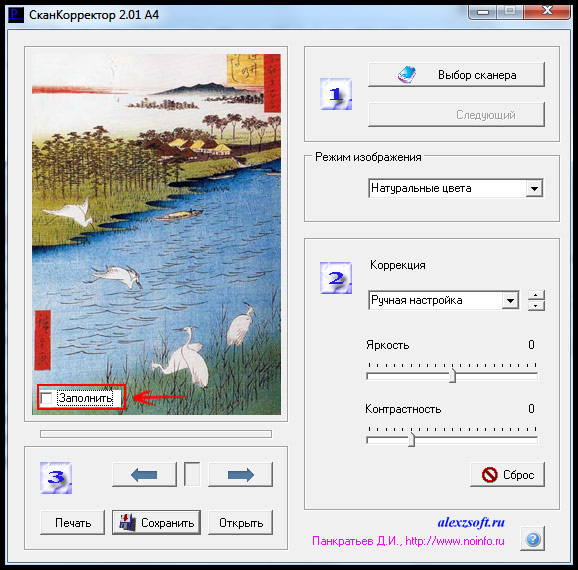 OmniPage Standard
OmniPage StandardOmniPage Standard — наше следующее полезное программное обеспечение, поддерживает широкий спектр форматов. Он преобразует документы в электронные копии или PDF-файлы в другие редактируемые форматы.
Программа стабильно работает и устанавливается за несколько секунд. Когда вы откроете программу, вы найдете следующую кнопку в левом верхнем углу экрана:
- Файл
- Редактировать
- Вид
- Формат
- Инструменты
- Процесс
- Окно
- Справка 902 14
- Преобразование большого количества форматов
- Доступно для более чем 120 языков
- Предоставляется облачное хранилище
- Распознавание таблиц, графиков или изображений 902 04 Опция встроенного оптического распознавания символов
- Простая установка
- Инструмент для 3D-коррекции
- Мой профиль
- Панель управления
- Добавить документы
Под ними скрывается множество полезных функций. Кстати, большой плюс этой программы — она умеет распознавать не только тексты, но и таблицы, графики и изображения.
Кроме того, он поддерживает макеты страниц и форматы документов и сводит к минимуму все ошибки в словах для точного преобразования. Кроме того, вы даже можете переносить бумажные таблицы в электронные таблицы и программы обработки текстов, сохраняя при этом выравнивание текста и стили ячеек.
Более того, программное обеспечение предлагает встроенное облачное хранилище, поэтому вы можете легко делиться своими файлами с другими пользователями. Более того, этот инструмент поддерживает более 120 языков. OmniPage Standard имеет интуитивно понятный интерфейс. Однако многие пользователи жалуются, что интерфейс не очень удобен.
Но нельзя не упомянуть о некоторых недостатках. Иногда он не может распознать файлы низкого качества. Более того, программа постоянно зависает.
Суммируя вышесказанное, OmniPage Standard является оптимальным вариантом для всех — профессионалов и неопытных пользователей. Так что спешите попробовать – надеемся, вам понравится!
Основные характеристики:
Вам также могут понравиться: 11 лучших приложений Fake Muscle для Android и iOS
11.
 Система управления документами KRYSTAL
Система управления документами KRYSTALпрограммное обеспечение сканера – KRYSTAL Document Management System.
Прежде всего, мы должны отметить, что эта программа не полностью ориентирована на параметры сканирования. Отличается расширенным функционалом. KRYSTAL (DMS) выполняет широкий спектр задач по управлению документами.
Программа работает стабильно, не тормозит и не вылетает. Еще одна отличная функция — он устанавливается за несколько секунд и не занимает слишком много места для хранения. Мы должны отметить, что прежде чем начать использовать эту программу, вы должны создать учетную запись. Это также простая и быстрая процедура.
После открытия программы в верхней части экрана есть несколько кнопок:
Кроме того, есть панель поиска и значок справки. Дизайн разработан преимущественно в бело-голубых тонах. Несмотря на большое разнообразие различных функций, KRYSTAL (DMS) обладает минималистичным интерфейсом, в котором очень легко ориентироваться.


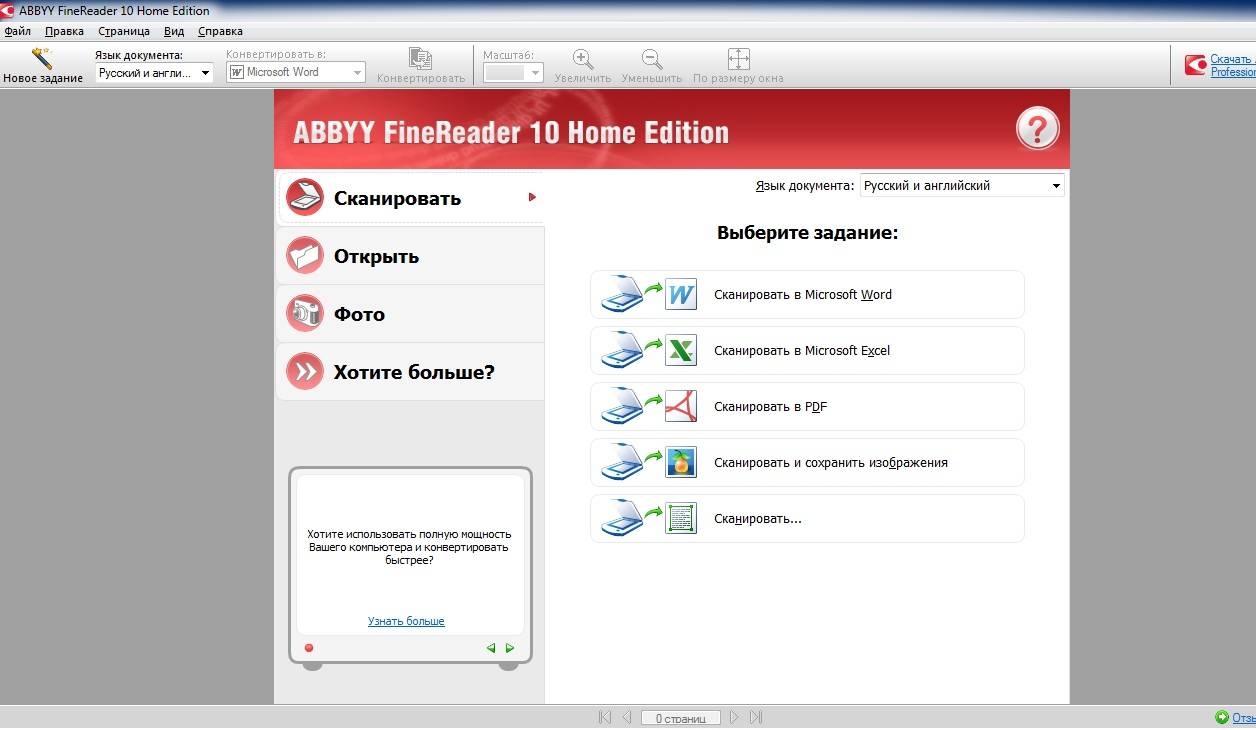
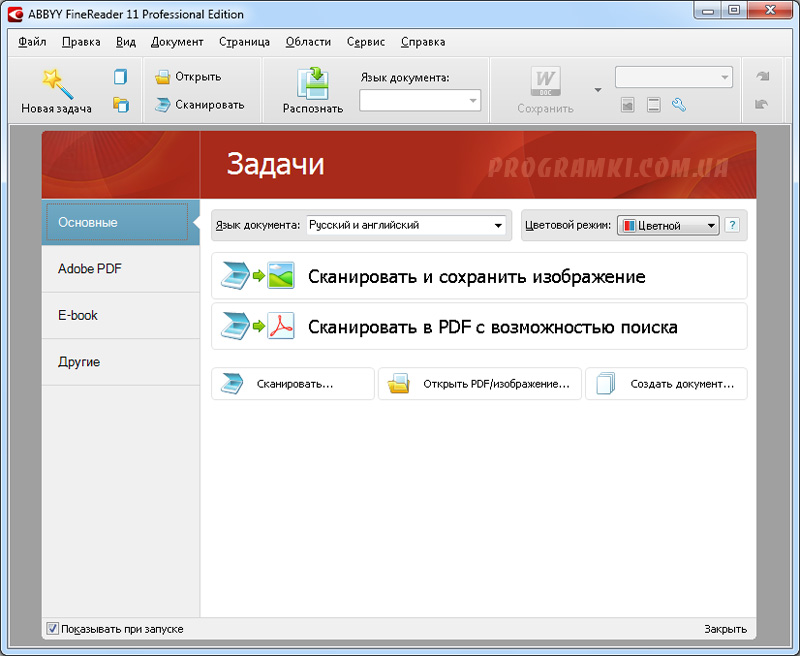
Ваш комментарий будет первым